一看到标题,大家可能会想,MAX和MIN函数谁不会,不就是求最大和最小嘛,今天就给大家介绍点MAX和MIN函数不一样的内容。
首先还是先看下它的定义:
MAX:返回一组值中的最大值
MIN:返回一组值中的最小值
基本操作
1、求最大值
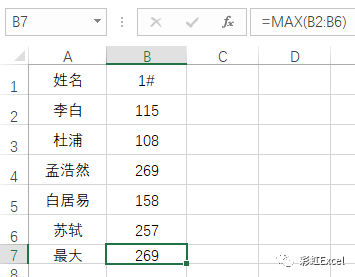
2、求最小值
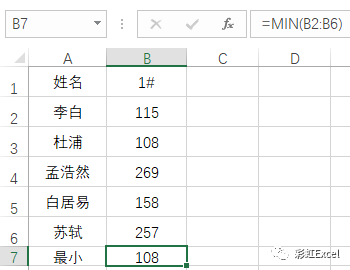
注意:MAX和MIN函数定义是返回一组值中的最大最小值,所以会忽略掉逻辑值(True或FALSE)或者文本
不一样的操作技巧
1、封顶与底限设置
我们有一组数据,如下图,如果大于100,则按100计算,如果小于0,则按0计算,要怎么计算呢?
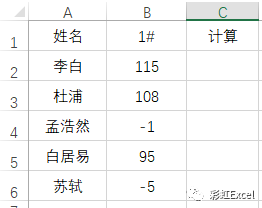
我们可以在C2单元格使用IF函数嵌套使用:
=IF(B2>100,100,IF(B2<0,0,B2))
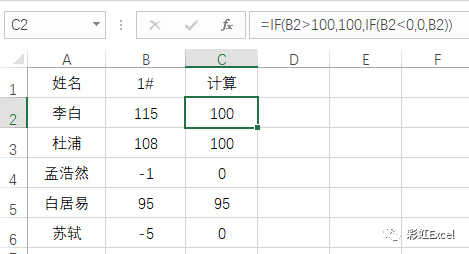
上面的公式虽然能计算出结果,但公式比较繁琐,更简单的方法是使用如下公式:
=MIN(100,MAX(B2,0))
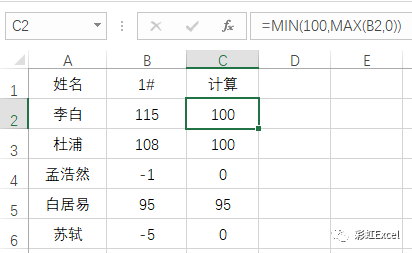
公式解释:
MAX函数和0比较求最大值,如果比0大,就输出B2,如果比0小,就输出0;
MIN函数和100比较求最小值,如果比100大,输出100,如果比100小,输出B2的值
2、合并单元格填充序号
当我们对合并后的单元格填充序号的时候,如果先填写一个后再下拉会提示报错,那我们要如何进行序号的填充呢
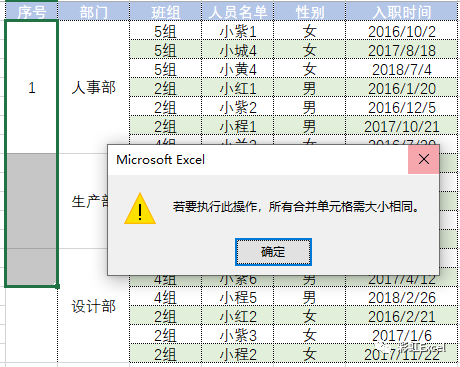
其实很简单,首先选中需要填充序号的区域,输入公式,然后按Ctrl+Enter填充即可
=MAX($B$1:B1)+1
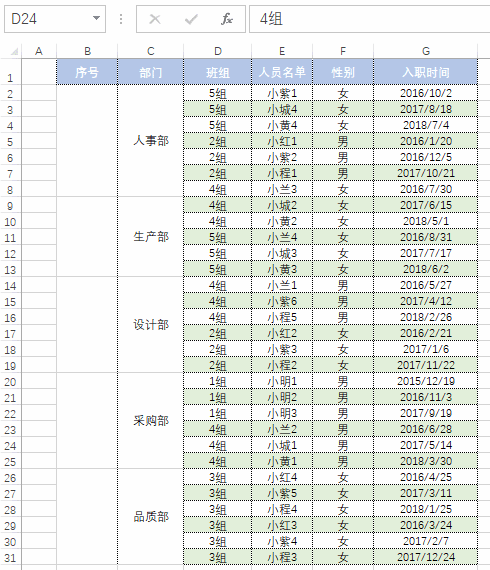
此处输入以下这几种公式同样能产生填充序号的效果,大家可以尝试下
=COUNTA($B$1:B1)
=COUNT($B$1:B1)+1
3、求满足条件的数据的最大值
我们想求班组在1组的人员中的薪资最高的数值,要怎么求,如下如所示:
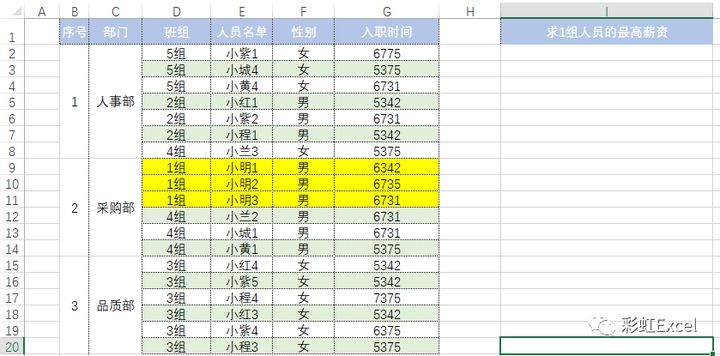
此时我们只要在I2单元格输入如下公式,按Ctrl+Shift+Enter即可
=MAX(IF(D2:D20="1组",G2:G20))
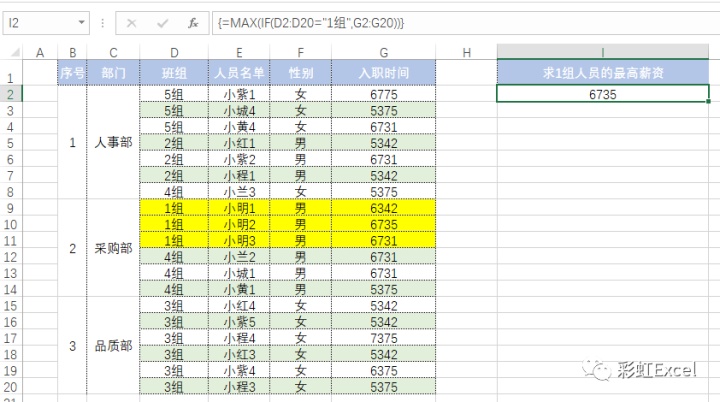
公式解释:
此处是结合IF函数使用的数组公式:
首先我们会先进行IF的运算,满足条件的会生成实际数据,不满足条件的会显示False
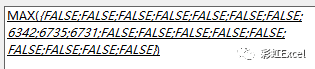
然后通过MAX函数求取数值和逻辑值间的最大值,如果求最小值,同理。
总结
MAX和MIN函数的应用场景还有很多,更多的技巧需要大家慢慢去发掘哦
如果觉得文章对你有帮助的话,希望大家帮忙点赞加分享哦~,谢谢
本文由彩虹Excel原创,欢迎关注,带你一起长知识!
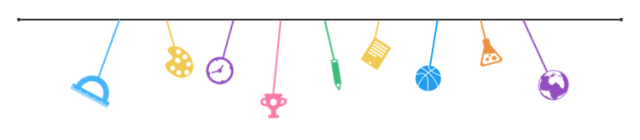
最黑的黑客米特尼克:多次耍FBI 终被高手擒)






:操作元素小结)





)



 日期格式用法)

